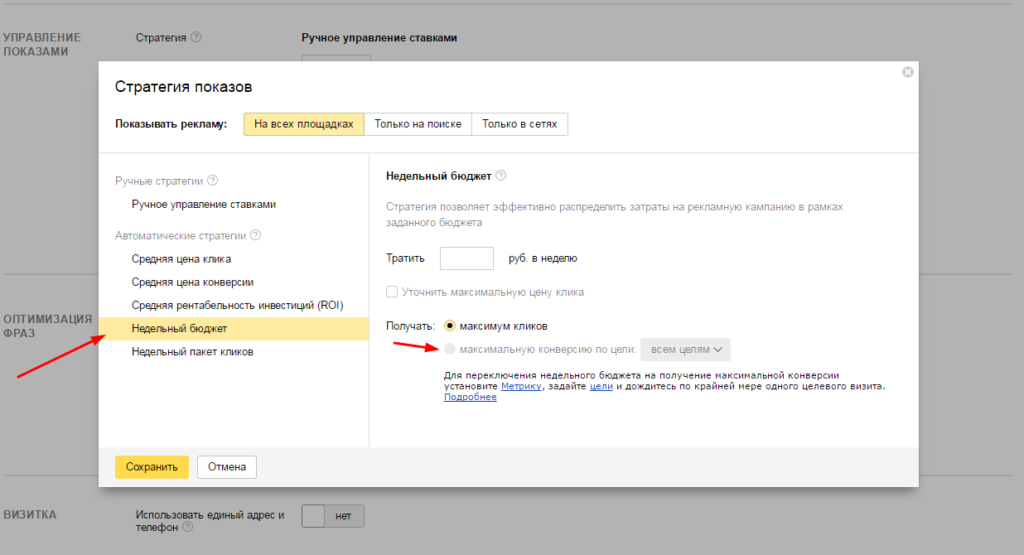Содержание
Как сделать отчет по цели
Информация по целям в интерфейсе Яндекс Метрики доступна в отчете Конверсии, а также во всех стандартных и пользовательских отчетах, построенных по визитам.
Обучающее видео. Выбор целей в отчете. Посмотреть видео |
- Отчет по одной цели
Для отображения статистики по цели выберите интересующую цель из списка Выберите цель в шапке таблицы отчета.
Посмотрите отчет по цели на примере демосчетчика Яндекс Метрики.
- Отчет по нескольким целям одновременно
Добавьте в отчет Числовая величина, которая рассчитывается для заданной в отчете\n цели. Эта величина может быть общей или средней.
 Например, достижения цели\n рассчитываются как сумма значений, достижения на посетителя — как среднее\n значение.
Например, достижения цели\n рассчитываются как сумма значений, достижения на посетителя — как среднее\n значение.«}}»>: в меню выберите метрику и отметьте цели, по которым хотите просмотреть данные.
Так в отчете появится информация по каждой интересующей вас цели:
Посмотрите отчет по нескольким целям на примере демосчетчика Яндекс Метрики.
- Выделение сегмента по достижению цели
В меню, раскрывающемся по кнопке Сегмент,
Нажмите значок .
Выберите пункт Поведение → Достижение цели.
Посмотрите, как выделен подобный сегмент на примере демосчетчика Яндекс Метрики.
Обучающее видео. Сегментация целевых визитов.
Посмотреть видео
com/embed/U4xAX_VQAiw?rel=0″ allowfullscreen=»allowfullscreen» controls=»true»>
Обучающее видео. Сегментация по целевым посетителям.
Посмотреть видео
Написать в чат
Выберите вопрос, чтобы найти решение.
Цели в Яндекс Метрике работают одинаково для всех источников. Возможно, ни один посетитель из интересующего вас источника еще не достиг цель.
Рекомендации не помогли
Обратите внимание: служба поддержки не обзванивает пользователей. Не следуйте указаниям людей, которые вам звонят и представляются службой поддержки Яндекс Метрики.
Это может происходить по следующим причинам:
В Яндекс Метрике условие цели не охватывает все возможные варианты.
 Например, цель настроена на посещение страницы с подтверждением заказа, а на сайте еще есть возможность оформить быстрый заказ.
Например, цель настроена на посещение страницы с подтверждением заказа, а на сайте еще есть возможность оформить быстрый заказ.У посетителя сайта в браузере установлен плагин, блокирующий работу счетчика.
У посетителя подключен антивирус с жесткими настройками приватности.
У посетителя низкоскоростное интернет-подключение, из-за которого на целевой странице не загрузился счетчик.
Рекомендации не помогли
Обратите внимание: служба поддержки не обзванивает пользователей. Не следуйте указаниям людей, которые вам звонят и представляются службой поддержки Яндекс Метрики.
Отчеты по Директу — Метрика. Справка
| Задача | Отчет |
|---|---|
| Оценить, сколько посетителей сайта было привлечено рекламой, и качество проведения рекламной кампании | Отчет «Директ, сводка» |
| Посмотреть статистику по площадкам, на которых размещена реклама | Отчет «Директ, площадки» |
Проанализировать рекламную кампанию в разных разрезах: расход средств и количество привлеченных клиентов. В том числе, кампанию с оплатой за конверсии. В том числе, кампанию с оплатой за конверсии. | Отчет «Директ, расходы», Отчет «Источники, расходы и ROI» |
| Определить, насколько успешно работает эксперимент, который используется в рекламной кампании | Отчет «Директ, эксперименты» |
Написать в чат
Выберите вопрос, чтобы найти решение.
Нет данных по кампании Яндекс ДиректаВ отчетах много данных «Яндекс Директ: Не определено»UTM-метки для Яндекс Директа не считаются
Проверьте, что:
Номер счетчика указан в настройках кампании Яндекс Директа и включена опция Размечать ссылки для Метрики.
В интерфейсе Яндекс Метрики, в настройках счетчика, на вкладке Фильтры, подключены не слишком жесткие фильтры.
Счетчик установлен на всех посадочных страницах. Посмотреть данные по страницам, на которых установлен счетчик Яндекс Метрики, можно в отчете Отчеты → Содержимое → Популярное, если посетители сайта уже заходили на эти страницы.
 Чтобы проверить корректность установки счетчика на любой странице сайта см. раздел Проверка счетчика.
Чтобы проверить корректность установки счетчика на любой странице сайта см. раздел Проверка счетчика.В выбранные даты отчета сайт работал корректно.
Рекомендации не помогли
Обратите внимание: служба поддержки не обзванивает пользователей. Не следуйте указаниям людей, которые вам звонят и представляются службой поддержки Яндекс Метрики.
Строка Яндекс: Не определено означает, что визит, который регистрирует Яндекс Метрика, не удалось сопоставить с конкретным переходом по объявлению Яндекс Директа. Поэтому, помимо самой рекламной системы, не получилось определить остальные данные: кампанию, фразу, запрос и другие.
Причиной появления строки Яндекс: Не определено в источнике Яндекс Директ может служить разрыв во времени между генерацией метки yclid в Яндекс Директе и записью визита в Яндекс Метрике. Это может произойти в следующих случаях:
посетитель перешел по объявлению и оставил страницу перехода открытой во вкладке браузера, а позже обновил страницу;
посетитель перешел по ссылке из объявления, а затем переслал ее кому-то другому — повторный визит по этой ссылке также не получится связать с кликом из объявления Яндекс Директа.

Рекомендации не помогли
Обратите внимание: служба поддержки не обзванивает пользователей. Не следуйте указаниям людей, которые вам звонят и представляются службой поддержки Яндекс Метрики.
UTM-меток нет в отчетеНе все UTM-метки доступны в отчете
Проверьте, что метка составлена правильно. UTM-метка состоит из пяти параметров в любой последовательности, разделенных символом &:
http://example.com/?utm_source=yandex&utm_medium=cpc&utm_campaign=кампания123&utm_content=объявление456&utm_term=фраза
Если URL страницы уже содержит параметры, метку нужно добавить через символ &:
http://example.com/?uid=1234&utm_source=yandex&utm_medium=cpc&utm_campaign=кампания123&utm_content=объявление456&utm_term=фраза
Кроме этого, UTM-метки могут не учитываться, так как:
На посадочных страницах не установлен счетчик Яндекс Метрики или он установлен неправильно.
 Проверьте корректность установки счетчика.
Проверьте корректность установки счетчика.В объявлении задан URL, при переходе по которому происходит перенаправление на страницу, на которой не установлен счетчик Яндекс Метрики.
В объявлении задан URL, при переходе по которому происходит перенаправление на страницу, при этом теряются метки UTM.
В объявлении задан некорректный URL, который не открывается.
Рекомендации не помогли
Обратите внимание: служба поддержки не обзванивает пользователей. Не следуйте указаниям людей, которые вам звонят и представляются службой поддержки Яндекс Метрики.
Стандартный отчет по меткам UTM представлен в виде дерева: utm_source, utm_medium, utm_campaign, utm_content и utm_term.
Если вы используете все UTM-метки, кроме utm_content, данные по utm_term не будут доступны в стандартном отчете О группе отчетов «Метки». Чтобы метки начали отображаться, в отчете удалите группировку utm_content.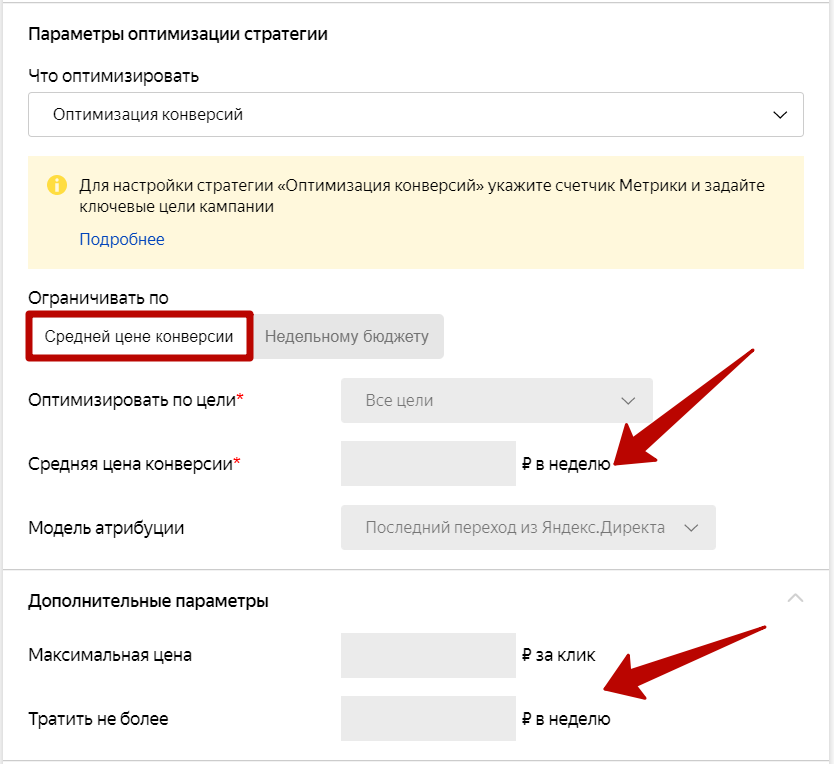
Названия параметров меток стандартизированы: utm_source, utm_medium, utm_campaign, utm_content и utm_term. Менять их или создавать собственные (utm_keyword, utm_slovo) нельзя, так как они не будут являться частью UTM-меток, и данные по ним не будут попадать в отчет «Метки UTM».
Например:
http://example.com?utm_source=yandex&utm_medium=cpc&utm_campaign={campaign_id}&utm_keyword={keyword}где utm_keyword— произвольный параметр.
В отчете «Метки UTM» отобразится информация по параметрам utm_source, utm_medium и utm_campaign. Информация по параметру utm_keyword будет доступна только в отчете Отчеты → Содержание → По параметрам URL.
Рекомендации не помогли
Обратите внимание: служба поддержки не обзванивает пользователей. Не следуйте указаниям людей, которые вам звонят и представляются службой поддержки Яндекс Метрики.
Так происходит, потому что по умолчанию отчеты строятся по модели атрибуции Последний значимый переход.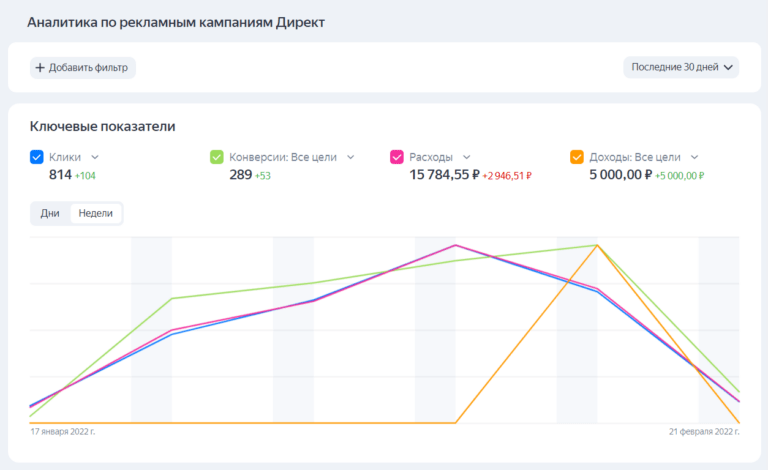 Она помогает более точно подсчитать конверсию, поскольку для выбора источника трафика учитывается история визитов посетителя.
Она помогает более точно подсчитать конверсию, поскольку для выбора источника трафика учитывается история визитов посетителя.
Чтобы из отчета пропала статистика по остановленной или архивной кампании, выберите модель Последний переход. Тогда для каждого визита Метрика определит источник перехода в данный момент.
Подробно о моделях атрибуции в Метрике и Директе читайте в блоге.
Написать в чат
Просмотрите причины, по которым данные могут различаться. Если причины устранены, но у вас остались вопросы, напишите в форму ниже.
Рекомендации не помогли
Обратите внимание: служба поддержки не обзванивает пользователей. Не следуйте указаниям людей, которые вам звонят и представляются службой поддержки Яндекс Метрики.
Обратите внимание: служба поддержки не обзванивает пользователей. Не следуйте указаниям людей, которые вам звонят и представляются службой поддержки Яндекс Метрики.
Стандартные отчеты — Яндекс Директ.
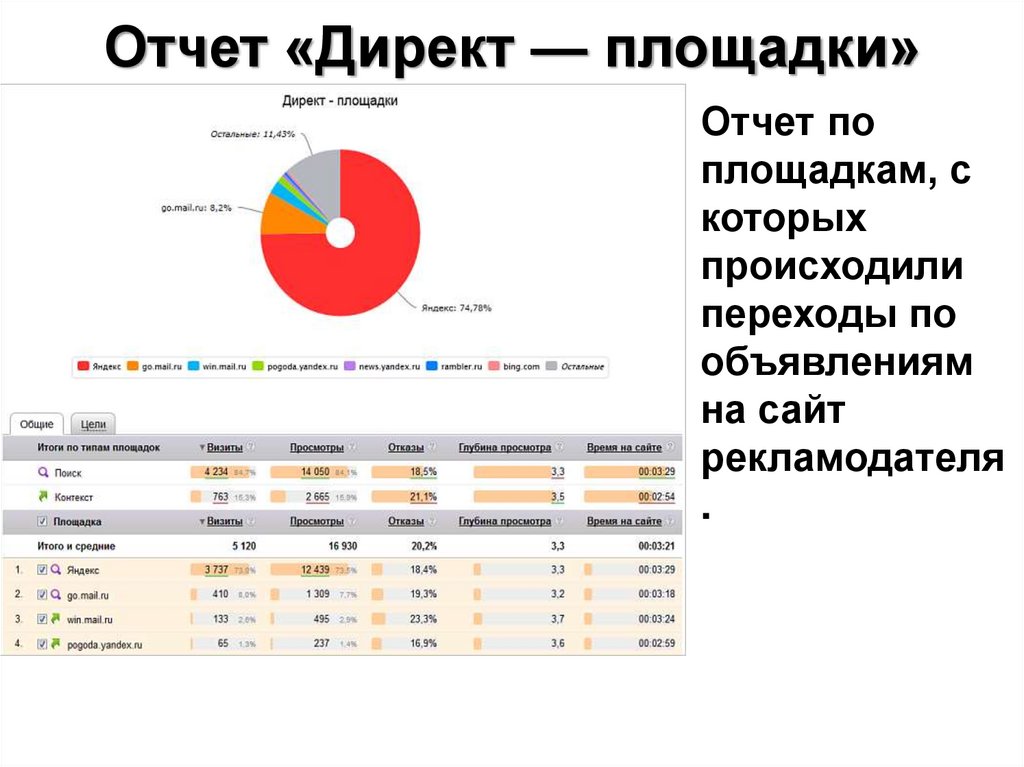 Справка
Справка
Стандартные отчеты не требуют сложной настройки. Они предварительно настроены для включения наиболее популярных срезов и статистики из мастера отчетов. Данные в отчетах отображаются в виде таблиц или диаграмм.
- Отчеты с использованием предварительно настроенных срезов и статистики
- Общий отчет о кампании в формате PDF
- Подробнее
Чтобы подготовить отчет, нажмите ссылку Просмотреть статистику на странице кампании. Откройте вкладку с нужным индикатором и укажите период. При необходимости настройте дополнительные параметры. Вы можете просмотреть отчет на той же странице или загрузить его в виде файла XLS.
- Общая статистика
Этот отчет содержит данные за весь период кампании, показанные отдельно по каждому ключевому слову. Активные ключевые слова отделяются от удаленных.
- Ключевые слова по дням
В отчете отображается статистика по каждому ключевому слову с разбивкой по дням.

- По регионам
Этот отчет можно использовать для определения регионов, которые проявили наибольший интерес к вашим объявлениям.
- По типу сайта
Статистика по показам и кликам по объявлениям на поисковых сайтах и сайтах рекламных сетей.
Примечание.
При расчете рекомендуемых ставок учитываются только показы и клики в результатах поиска Яндекса. Другими словами, CTR в сетях и на сайтах поисковых партнеров не влияет на рекомендуемую ставку.
Статистические данные в этих отчетах обновляются каждые несколько часов. Время последнего обновления указано под отчетом. Данные доступны за последние 3 года с текущего месяца.
Внимание.
Если вы останавливаете или активируете кампанию, обычно требуется около 40 минут, чтобы отчет отразил это изменение статуса, и может занять до трех часов при высокой нагрузке трафика. Данные могут появиться в отчете не сразу и могут измениться после остановки кампании.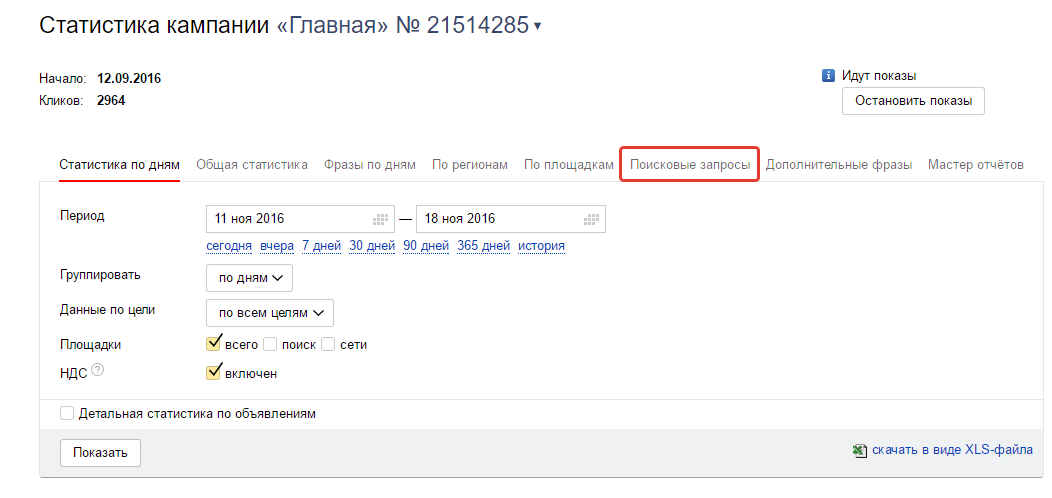
Если рекламная кампания подключена к Яндекс Метрике, в отчете также отображается глубина страницы, конверсии, коэффициент конверсии (%) и стоимость цели.
Общий отчет представляет собой документ для печати, содержащий таблицы и графики со статистическими данными и пояснениями. Документ также содержит глоссарий терминов. Вы можете создать этот отчет для одной или нескольких кампаний.
Чтобы создать отчет, перейдите в раздел Запрос статистических отчетов в настройках кампании или на странице Мои кампании. Выберите кампании, по которым вам нужен отчет, и укажите отчетный период и способ группировки данных (по дням, неделям, месяцам или годам). Щелкните Запросить отчет.
Время формирования отчета зависит от объема статистических данных и варьируется от 5 минут до часа. Одновременно может формироваться не более 5 таких отчетов.
В разделе Годовые отчеты вы можете просмотреть информацию о перечне формируемых отчетов и степени их готовности.
Как оценить результаты результативных кампаний
Мастер отчетов
Внимание. Наш отдел обслуживания клиентов может помочь вам только с кампаниями, созданными под тем же именем пользователя, которое вы используете для связи с нами. Вы можете увидеть свой текущий логин в правом верхнем углу экрана. Наша команда может получить доступ к вашим данным только при обработке вашего запроса.
Наш отдел обслуживания клиентов может помочь вам только с кампаниями, созданными под тем же именем пользователя, которое вы используете для связи с нами. Вы можете увидеть свой текущий логин в правом верхнем углу экрана. Наша команда может получить доступ к вашим данным только при обработке вашего запроса.
Вы можете связаться с нами с 10:00 до 19:00 (UTC+3) по телефону:
Москва : +7(495)780-65-20
Звонок по России бесплатный : 8(800)234-24-80, доб. 9
Внимание.
Для доступа к кампаниям специалисту по работе с клиентами потребуется ваш PIN-код.
Мастер отчетов — Яндекс Директ. Справка
Мастер отчетов — полезный инструмент для просмотра статистики. Вы можете использовать его для получения подробной статистики по всем кампаниям и оценки эффективности конкретных ключевых слов и объявлений.
- Как создать отчет
- Как настроить графики для отчетов
- Сохранение отчетов
- Узнать больше
Нажмите Просмотреть статистику на странице кампании. Чтобы просмотреть статистику по всем кампаниям: в боковом меню выберите Статистика → Статистика по всем кампаниям.
Чтобы просмотреть статистику по всем кампаниям: в боковом меню выберите Статистика → Статистика по всем кампаниям.
Примечание.
Прежде чем создавать отчет, необходимо собрать статистику показов. Таким образом, для объявлений, у которых нет показов, не могут быть созданы отчеты.
- Установить период времени
Вы можете выбрать диапазон дат вручную или выбрать один из предложенных периодов времени.
Вы также можете просматривать данные за два периода одновременно. Просто нажмите и установите периоды A и B. Дата окончания периода B должна быть раньше даты начала периода A, и периоды не должны пересекаться друг с другом.
Обратите внимание, что статистика доступна за трехлетний период, предшествующий текущему месяцу.
- Введите цель и модель атрибуции
Если ваши кампании привязаны к тегу Яндекс Метрики и заданы цели, в отчете отображаются метрики, описывающие конверсию кликов в реальные заказы.
 Выберите цель, для которой вы хотите получить данные о конверсиях. По умолчанию данные выводятся для всех целей.
Выберите цель, для которой вы хотите получить данные о конверсиях. По умолчанию данные выводятся для всех целей.Подробнее о конверсиях в отчете
Пользователи могут переходить на сайт несколько раз — например, по объявлению, по ссылке в результатах поиска или сохраненной в браузере закладке. Атрибуция — это правило, определяющее, какой из кликов является источником сеанса.
Подробнее о моделях атрибуции.
- Выберите сечения и столбцы
В разделе Поперечные сечения выберите, из каких разделов данных строить отчет. В столбцах выберите статистические показатели.
Например, вы хотите знать, как клики и показы распределяются в ваших кампаниях среди пользователей разного возраста и пола. В разделе «Разрезы» выберите «Кампании», «Пол», «Возраст». В разделе «Столбцы» выберите «Показы», «Клики» и «CTR».
Порядок разделов и столбцов можно изменить, просто щелкнув и перетащив их.
- Добавить фильтры
Вы можете выбрать данные для отображения в отчете, добавив критерии фильтра.

Например, вы хотите узнать, какие кампании получили наибольшее количество кликов от мужчин старше 45 лет. Сначала в разделе Пересечения выберите Кампании. В «Столбцах» выберите «Показы и клики». Затем добавьте фильтры Возраст и Пол:
Вы можете сохранить фильтры для использования в будущем.
Примечание. Вы можете использовать несколько значений в одном условии фильтрации, например, если вы хотите подготовить отчет только по двум ключевым словам. При вводе ключевых слов разделяйте их с помощью клавиши «Ввод».
Данные отчета могут отображаться в виде графика. Для этого нажмите Показать график над таблицей, содержащей отчет.
- Типы графиков
Для отображения данных можно выбрать линейный график или гистограмму.
Если вы изучаете статистику за длительный период времени, данные могут не всегда отображаться на гистограмме. В этом случае Яндекс Директ по умолчанию создаст линейный график.
- Отображаемые данные
Для удобства отображаемые данные разделены на три группы по типу измерения:
Количественные показатели — Показы, Клики, Средняя позиция в отображении, Средняя позиция по клику, Глубина страницы, Конверсии.

Проценты — CTR (%), отказы (%), коэффициент конверсии (%).
Показатели затрат — Общие расходы (руб.), Средняя цена за клик (руб.), Стоимость цели (руб.), ROI, Доход (руб.).
График может сравнивать данные только для двух типов измерений. Например, количественные показатели, такие как показы, клики и средняя цена за клик. Вторая шкала добавляется на график автоматически при выборе показателя из другой группы измерений. В этом случае данные из третьей группы будут недоступны для ввода на график.
- Выбор поперечного сечения
Вы можете развернуть данные из одного из столбцов, чтобы получить более подробную информацию.
Выберите нужный столбец из выпадающего списка.
Выберите сечение. Статистические показатели, перечисленные в параметрах отчета, доступны для выбора.
Если сечение за указанный период в статистике возвращает более пяти значений, то на графике отображаются первые пять самых высоких значений, а остальные значения складываются вместе и отображаются как шестой совокупный показатель.

Наведите курсор мыши на график, чтобы увидеть разбивку информации по индикатору.
Вы можете сохранить любой график в формате PNG, JPEG или SVG или распечатать его. Для этого нажмите кнопку Экспорт.
Сохраните отчет, чтобы использовать его снова в будущем. Сохраненный отчет появится в раскрывающемся списке:
Вы также можете скачать отчет в формате XLS, XLSX или CSV. Для этого нажмите кнопку Экспорт.
Внимание.
Будут загружены только первые 75 000 строк отчета.
Как оценить результаты результативных кампаний
Внимание. Наш отдел обслуживания клиентов может помочь вам только с кампаниями, созданными под тем же именем пользователя, которое вы используете для связи с нами. Вы можете увидеть свой текущий логин в правом верхнем углу экрана. Наша команда может получить доступ к вашим данным только при обработке вашего запроса.
Связаться с нами можно с 10:00 до 19:00 (UTC+3) по телефону:
Москва : +7(495)780-65-20
Звонок по России бесплатный : 8( 800)234-24-80, доб.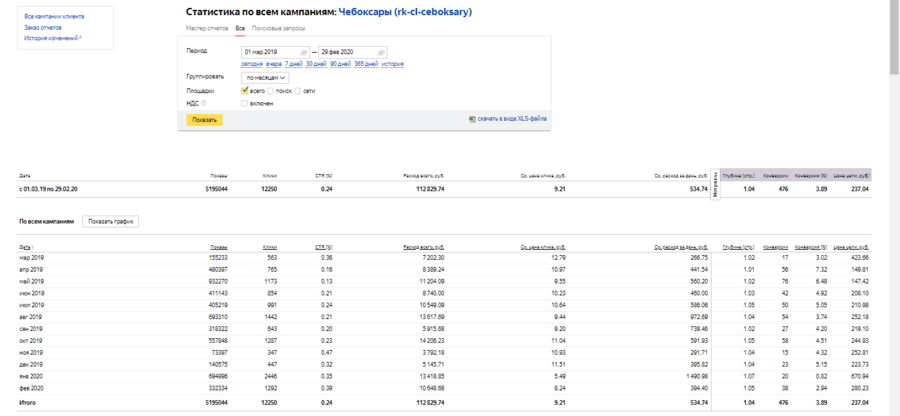

 Например, достижения цели\n рассчитываются как сумма значений, достижения на посетителя — как среднее\n значение.
Например, достижения цели\n рассчитываются как сумма значений, достижения на посетителя — как среднее\n значение. Например, цель настроена на посещение страницы с подтверждением заказа, а на сайте еще есть возможность оформить быстрый заказ.
Например, цель настроена на посещение страницы с подтверждением заказа, а на сайте еще есть возможность оформить быстрый заказ. Чтобы проверить корректность установки счетчика на любой странице сайта см. раздел Проверка счетчика.
Чтобы проверить корректность установки счетчика на любой странице сайта см. раздел Проверка счетчика.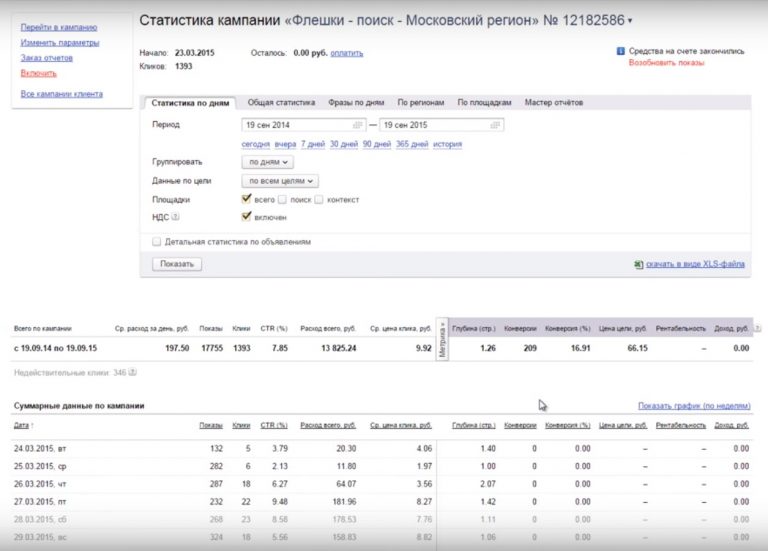
 Проверьте корректность установки счетчика.
Проверьте корректность установки счетчика.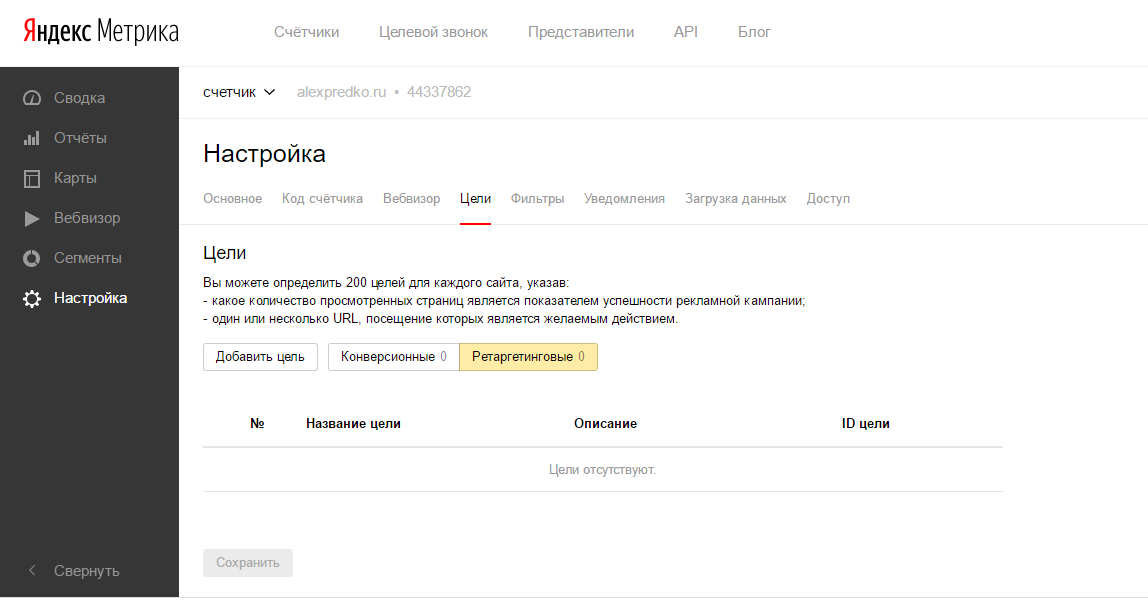
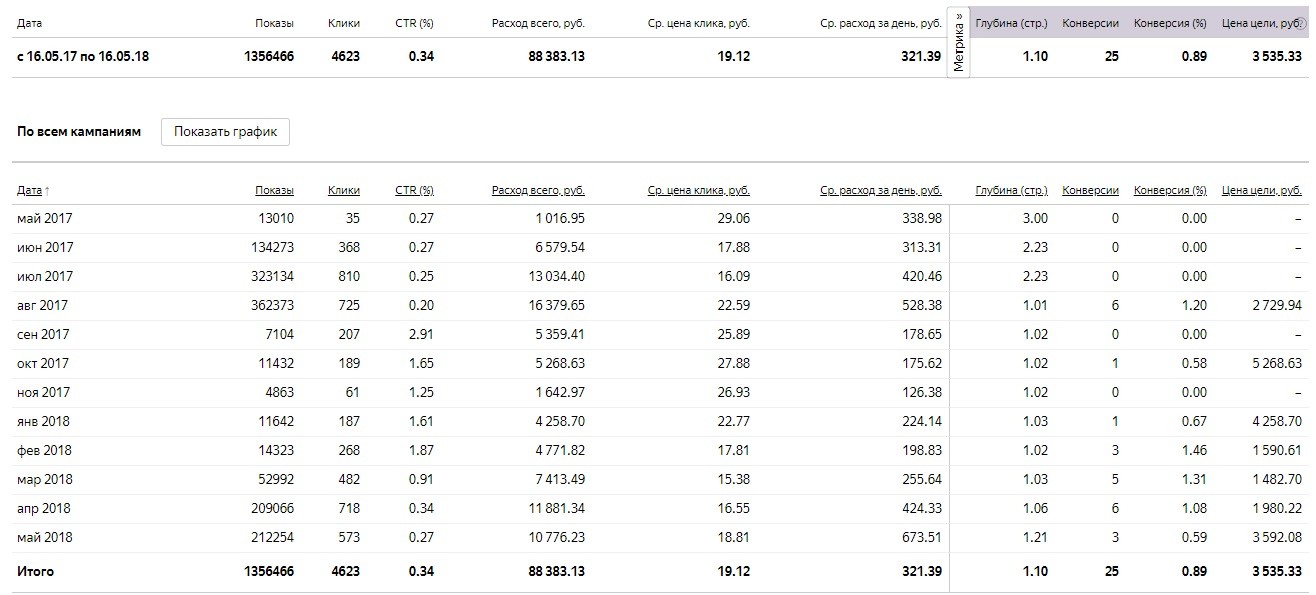 Выберите цель, для которой вы хотите получить данные о конверсиях. По умолчанию данные выводятся для всех целей.
Выберите цель, для которой вы хотите получить данные о конверсиях. По умолчанию данные выводятся для всех целей.